WPS如何做PPT?
打开WPS Office,点击“新建”选择“演示文稿”或“PPT”,即可进入编辑界面。可添加文字、图片、图表、动画等元素,自定义幻灯片布局和设计,完成后保存为.ppt或.pptx格式,用于演示或分享。

WPS新建PPT的方法和步骤
演示文稿新建入口在哪里
主界面快速新建演示文稿: 下载WPS Office桌面端,在首页或主界面点击“新建”按钮,会弹出文档类型选择框,直接选择“演示文稿”即可新建PPT文件,适合日常快速创建演示文件。
顶部菜单栏一键切换PPT模式: 在WPS的顶部菜单栏中,点击“文件”下拉菜单,选择“新建”并点击“演示文稿”,也可进入PPT新建界面,方便用户随时在不同文档类型间切换。
移动端App首页新建PPT同样便捷: 在WPS手机App首页点击“+”或“新建”按钮,选择“演示文稿”选项即可在手机或平板上直接新建PPT,非常适合移动办公和外出制作幻灯片。
选择PPT模板与空白页创建技巧
套用官方PPT模板高效起步: 新建PPT时,系统会自动推荐大量主题模板,包括商务、教育、简历、宣传等多种风格,用户可预览并一键套用喜欢的模板,快速完成基础设计与排版。
选择空白页灵活自定义设计: 如果需要完全按照自己需求制作演示文稿,可在模板库中选择“空白模板”或“新建空白演示文稿”,这样可以从零开始自由添加幻灯片、调整布局和内容,更有创作空间。
模板与空白结合灵活切换使用: 在制作过程中,用户可随时通过“设计”菜单更换当前PPT模板风格,也可以只对部分页面应用新主题,实现模板与空白页混用,提升PPT整体视觉效果与多样性。
WPS插入和编辑PPT内容操作
添加文字图片图表的详细方法
文本框添加与内容编辑灵活: 在WPS PPT中点击“插入”菜单,选择“文本框”后即可在任意幻灯片位置绘制文本区域,直接输入和编辑文字,支持字体、字号、颜色、段落等多种格式调整,便于个性化排版。
插入图片素材丰富演示内容: 通过“插入”菜单中的“图片”选项,可以选择本地图片或在线图库素材添加到幻灯片,支持缩放、旋转、裁剪和边框设置,让演示内容更加生动形象,适用于展示数据、产品或活动。
插入图表实现数据可视化表达: 在幻灯片编辑界面点击“插入”-“图表”,可快速添加柱状图、折线图、饼图等多种类型,直接在弹窗内录入或粘贴数据,图表样式与颜色可自由修改,方便进行数据分析与结果展示。
幻灯片页面布局与排版技巧
选择内置布局提升排版效率: 每新建一页幻灯片时,WPS会自动提供标题、正文、两栏、图文混排等多种预设页面布局,用户根据内容类型一键选择合适布局,轻松保持整套PPT风格统一。
手动拖拽与对齐参考线微调位置: 拖动页面内文本框、图片、图表等元素时,WPS会自动显示对齐参考线,帮助用户精准微调元素间距与位置,实现页面美观与重点突出。
适当留白和分组提升视觉美感: 编辑排版时注意合理留白,避免页面过于拥挤,同时可通过“组合”功能将相关元素打包移动或统一调整,提升整体层次感和可读性,打造专业水准的PPT页面。

WPS动画和转场效果设置教程
幻灯片动画效果添加与调整
多种动画效果丰富展示表现力: 在WPS PPT中,选中需要添加动画的文本、图片或图表后,点击“动画”菜单,可选择进入、强调、退出等多种动画类型,让元素呈现更有层次感的动态效果,提升观众注意力。
动画参数自由调整展现细节: 每个动画都可以自定义持续时间、延迟开始、重复播放等参数,用户还可通过动画窗格查看所有动画顺序,支持手动拖动调整执行顺序,实现复杂分步演示或重点内容突出。
添加多重动画实现复合动态效果: 同一元素支持叠加多个动画效果,如先进入再强调后退出,用户可为每一动画设置单独参数和触发方式,实现逐步揭示、渐显、旋转、弹跳等多样化的动态呈现。
幻灯片转场切换的设置方法
一键套用多种转场切换效果: 选中幻灯片页面,点击“切换”菜单即可看到丰富的转场效果,包括推入、淡化、立方体、翻页等,只需点击所需样式即可实时预览与应用,操作便捷。
调整转场时间和触发模式灵活控制: 每种转场效果可自定义切换持续时间、自动切换间隔、鼠标点击触发等参数,适应不同汇报节奏和演示场景,让内容呈现更加流畅。
为特定页面单独设置个性化转场: 支持对不同幻灯片单独设置不同转场效果,也可统一应用到全部页面,用户根据内容重点或视觉需求灵活搭配,增强整场演示的趣味性和观赏性。
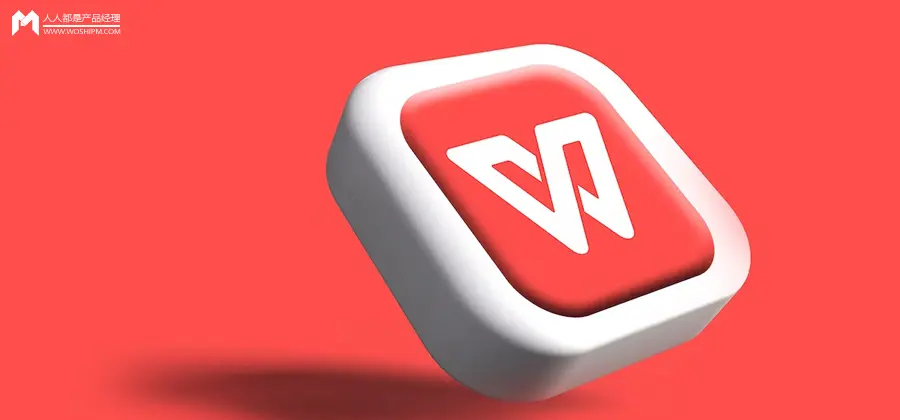
WPS PPT主题与配色方案应用
如何更换PPT整体主题风格
主题库一键切换整体视觉风格: 在WPS PPT编辑界面点击“设计”菜单,可直接浏览和选择多套内置主题,点击喜欢的主题即可应用到全部幻灯片页面,实现整体色彩、字体和布局风格的统一,提升演示专业感。
模板主题与自定义主题自由切换: 用户不仅可选用官方预设主题,还可下载和导入第三方主题文件,轻松在不同设计风格间切换,满足商务、教育、科技等不同场合对PPT风格的个性化需求。
主题应用自动适配现有内容布局: 更换主题后,系统会自动调整幻灯片中的文本框、图片、图表等元素布局,保证内容不变但整体视觉风格焕然一新,减少手动排版时间。
自定义配色与背景图片技巧
个性化调色板自定义主色方案: 通过“设计”-“配色方案”自定义面板,用户可以手动设置标题、正文、图表等不同元素的主色、辅助色,打造符合品牌或个人偏好的专属配色风格。
幻灯片背景图片灵活更换与编辑: 在“设计”菜单中选择“设置背景”功能,用户可以为单页或全部幻灯片批量设置图片、渐变色、纹理等多种背景效果,提升视觉冲击力。
透明度和叠加效果丰富页面层次感: 编辑背景图片时可调整透明度、模糊度或添加遮罩,让内容与背景协调融合,同时突出重点信息,帮助用户打造富有层次与设计感的高质量演示文稿。
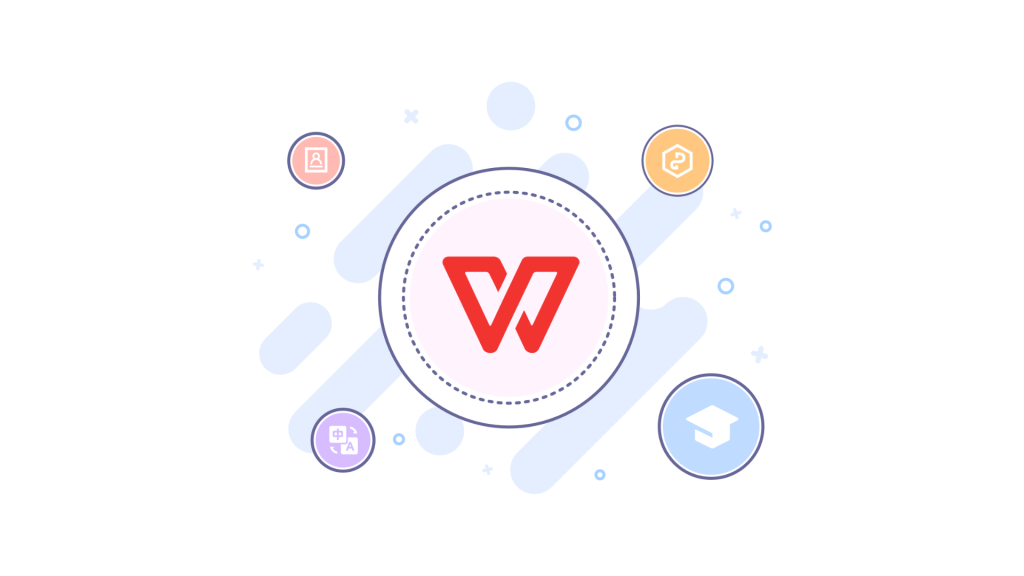
WPS PPT保存导出和分享方法
PPT保存为.pptx和PDF格式操作
常规保存与自动保存保障数据安全: 在WPS PPT编辑页面,点击左上角“保存”按钮即可将演示文稿保存为.ppt或.pptx格式,支持本地硬盘、U盘、云端等多种路径,编辑过程中还能开启自动保存功能,避免意外丢失数据。
导出为PDF便于跨平台阅读和打印: 编辑完成后,点击“文件”-“导出为PDF”功能,可将PPT一键转换为PDF文件,适合发送给不使用WPS或Office的用户,保证排版和内容在多平台下一致,方便打印、审核或归档。
多种格式批量导出满足多样需求: WPS还支持将演示文稿导出为图片、长图、视频等格式,适用于微信分享、微信公众号推送、线上培训等不同场景,操作简便、兼容性强。
一键分享与远程演示的实现方式
通过云文档快速分享PPT文件: 登录WPS账号后,PPT可直接保存至云文档,在“我的文档”中选择分享,生成链接发送给同事或团队成员,实现多人同步查看与编辑,提升协作效率。
邮件与社交平台一键分享便捷高效: WPS集成微信、QQ、邮箱等多种分享方式,用户可在导出界面一键发送PPT或PDF文件,无需手动上传和复制粘贴,适合快速远程沟通和文档分发。
支持远程演示和实时屏幕共享: 在重要会议或线上教学中,WPS PPT提供远程演示和屏幕共享功能,主持人可通过投屏、扫码或会议链接方式同步播放PPT内容,支持与多地观众实时互动讲解。
WPS如何插入动画效果到PPT?
WPS做好的PPT怎么导出为PDF文件?
WPS PPT能和他人协作编辑吗?
WPS Office支持多人在线协作,用户可将文档上传至WPS云文档后,通过生成…
下载WPS Office可通过官方渠道获取,用户可在WPS官网下载安装包,或在手…
WPS Office是由中国金山软件公司(Kingsoft)开发的办公软件产品。…
WPS海外版与国内版主要区别在功能设置、云服务接入和内容推荐。海外版多精简部分本…
有,WPS自带云盘功能,称为“WPS云文档”或“金山文档云盘”,可用于存储、同步…
WPS有企业版,专为企业、机构和团队用户设计,支持批量部署、集中管理、多成员协作…

